Marble/Sporing
- ← Navigation
- Marble/Tracking/da
- Korttemaer →
I denne vejledning lærer du, hvordan du optager et GPS-spor med Marble og deler det med dine venner. Optagelse af spor er baseret på den mobile version af Marble (Marble 1.0 for Nokia N900). Du kan også bruge skrivebordsudgaven af Marble, men du skal bruge en nyere version (Marble 1.1 eller senere) og en GPS-enhed.
Aktivering af GPS-sporing
N900's interne GPS bruges til at opfange din aktuelle position. Sporet vises i kortet og kan gemmes til senere analyse i andre programmer.
Aktivér GPS på N900 i Marble ved at bruge ikonet (anden knap fra venstre nederst på skærmen). Når nok satelitter kan ses, så viser Marble din aktuelle position på skærmen.

Dialogen , som nås via menuen lader dig ændre indstillingerne for sporing. Du kan vælge om sporet (rød linje) skal vises. Desuden kan du vælge at lade Marble følge din aktuelle position og justere zoom-værdien efter din hastighed.

Optagelse af spor
Du kan på et hvilket som helst tidspunkt gemme dit spor i dialogen . Klik på for at åbne dialoge til at gemme filer.

Sporet vil blive gemt i kml-formatet.

Brug af spor
Når du har gemt et eller flere spor som .kml-filer, så er der forskellige måder at bruge dem: Del dem med dine venner, analysér dem i andre programmer eller brug dem til at lave kort til OpenStreetMap.
Åbn spor i Marble
Selvfølgelig kan .kml-filen vises i Marble på dit skrivebord. Sørg for, at Marble er installeret på din skrivebordsmaskine og start det. i Marble klikker du på i menuen og vælger din .kml-fil med sporte.

Del spor
De er også nyttigt at kunne dele sine kml/gpx-spor med venner og fællesskaber ved blot at uploade dem til gpsies.com som vist herunder.
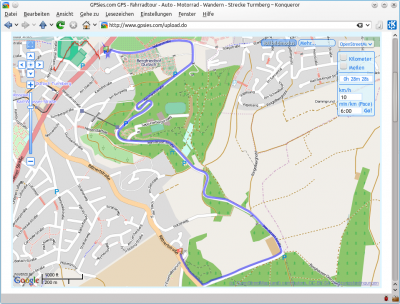
Konvertering af spor
Både kml og gpx er standardformater med specificeret funktionalitet (som ruter og spor), som kan bruges af Marble, Google Earth og lignende programmer. Kml blev oprindeligt udviklet til brug med Google Earth, men Marble og andre programmer understøtter det også. GPX er almindeligt accepteret af de fleste programmer.
En .kml-fil gemt af Marble kan let konverteres til en .gpx-fil ved hjælp af gpsbabel:
gpsbabel -i kml -f input.kml -o gpx -f output.gpx
Here input.kml is the .kml file recorded by Marble and output.gpx is the gpx file to write. Gpsbabel provides support for many other formats than kml and gpx. Please consult its documentation for other formats and conversion options.
gpsbabel -h
Analyzing Tracks in Workout
Do you take your N900 with you while doing sports like walking, jogging, hiking or biking? Then you might want to load your tracks into Workout for further analysis. At the time of writing Workout does not support the .kml format natively, but you can use gpsbabel as described in the section above to convert the .kml track to .gpx format and load that into Workout.
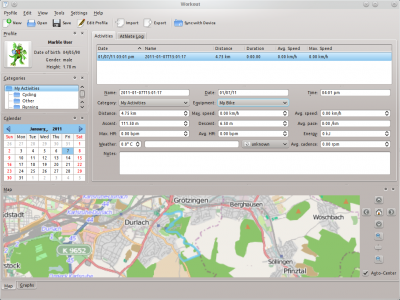
Using Tracks for OpenStreetMap Mapping
Last but not least you can use your recorded tracks for OpenStreetMap mapping. Editors like Merkaartor support opening .gpx files. To use a Marble .kml track in Merkaartor, first convert it to .gpx format like shown in the section above. Afterwards open the .gpx file in Merkaartor using in the menu. For our example track there's nothing to do, however; other OSM mappers have already mapped this way as you see in this screenshot:
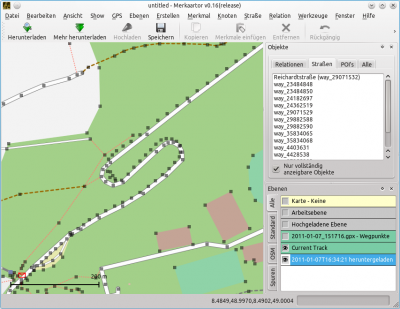
- ← Guidance Mode
- Marble/Tracking/da
- Map Themes →

